Apesar de em muitos momentos ser extremamente útil, há alturas que teres os teus AirPods a alternar entre dispositivos pode ser completamente irritante.
Introduzida com o macOS Big Sur e iOS 14, esta funcionalidade é mais uma das que diferencia os dispositivos Apple do resto, ao ter supostamente o Bluetooth perfeito, e dar-te uma experiência única no que concerne à sincronização entre tudo o que utilizas de tecnologia da Apple.
No entanto, nem tudo é um mar de rosas.
Não quero parecer injusta, de todo! A verdade é que muitas vezes estou a ouvir séries na Netflix através do iPad, e mal recebo uma chamada no iPhone os AirPods mudam automaticamente, ao ponto que já acho estranho quando tal não acontece. Mas, apesar de este lado bom, há muitas alturas que quero estar numa aula através do Google Meet no meu Mac mini, e os AirPods continuam a "saltar" para o iPhone, ao ponto de já ter desligado o Bluetooth neste em alguns momentos para evitar este desconforto.
Uma solução pode passar por desligar a funcionalidade. O único inconveniente é que para voltares a fazer manualmente a troca entre dispositivos, terás que seguir estes passos neles todos.
Como desativar a troca automática dos AirPods no iOS/iPadOS 14
- Vai até às preferências, e segue a Bluetooth;
- Com os teus AirPods ligados, carrega no 'i' a seguir ao seu nome;
- Desce na página até "Estabelecer ligação a este iPhone (ou iPad)";
- Clica em "Última ligação a este iPhone (ou iPad);
- Já podes retornar na página.

Como desativar a troca automática dos AirPods no macOS Big Sur
- Clica no Centro de Controlo na barra de menus;
- Seleciona Bluetooth;
- Estabelece ligação com os teus AirPods;
- Segue até "Preferências de Bluetooth", no final da lista dos teus dispositivos emparelhados;
- Encontra os teus AirPods na lista apresentada;
- Clica no botão "Opções" junto a estes;
- Carrega no menu dropdown ao lado de "Estabelecer ligação a este Mac";
- Escolhe antes "Última ligação a este Mac".
Poderás optar por ir diretamente às preferências de Bluetooth, o que estará bem se garantires que já tens os teus AirPods ligados ao teu Mac.
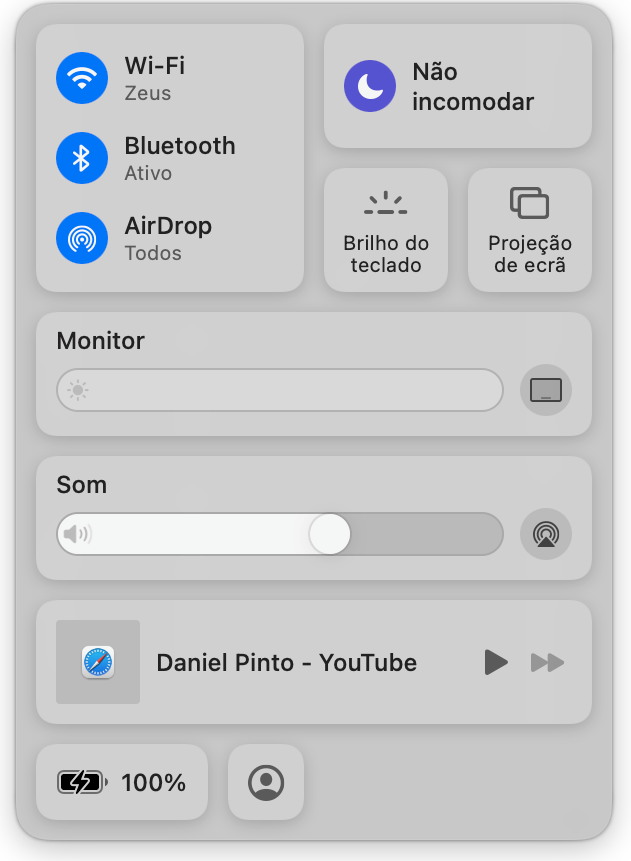
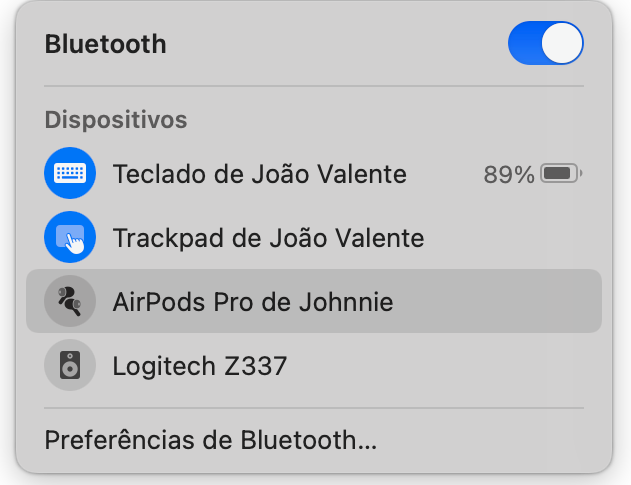
Quero voltar atrás, e agora?
Se, em algum momento decidires que os prós desta funcionalidade superam os contras, só tens de repetir os passos acima mas escolher antes "Automaticamente" ao invés de "Última ligação a ".
Podes escolher manter a opção ligada só para alguns dispositivos, e evitar maior confusão entre múltiplos.
É uma questão de tentares perceber como funciona melhor para ti. Não há nada como fazer a experiência e descobrir!
Tens tido muitas dores de cabeça com esta funcionalidade? Arranjaste outra forma de contornar o problema? Conta-nos tudo nos comentários!
Aqui tens outro conteúdo que pode ser do teu interesse:
- Os melhores acessórios para os teus AirPods e AirPods Pro
- Como alterar o nome dos meus AirPods, AirPods Pro ou AirPods Max?
- AirPods Pro com problemas de som? - Sabe onde podes resolver
Imagem em destaque de Omid Armin




